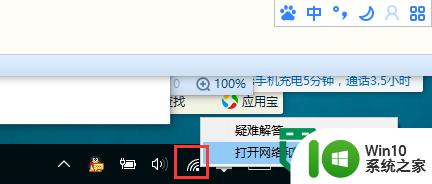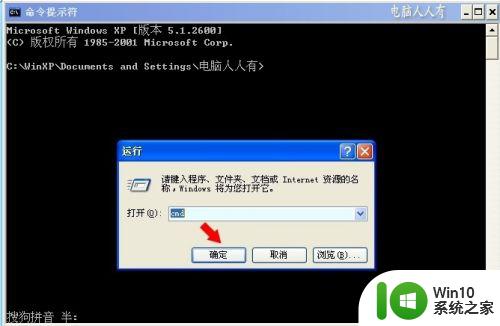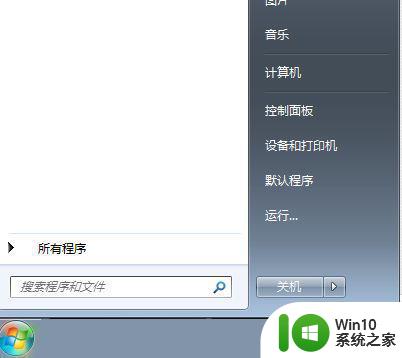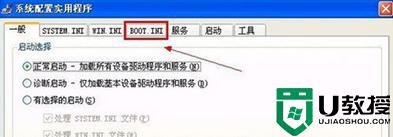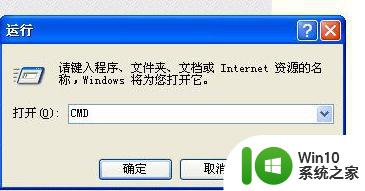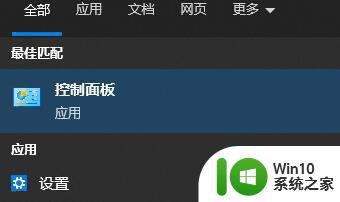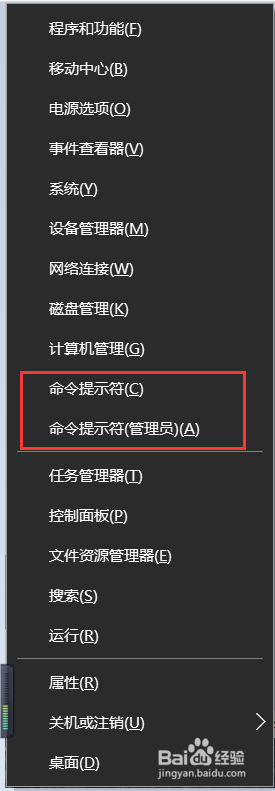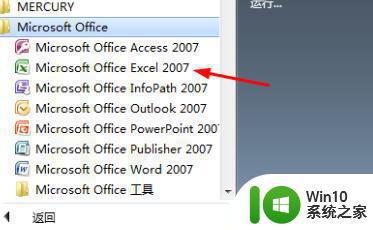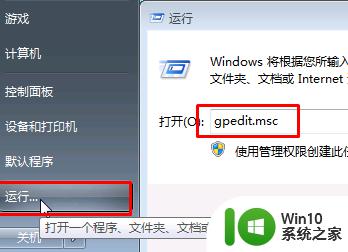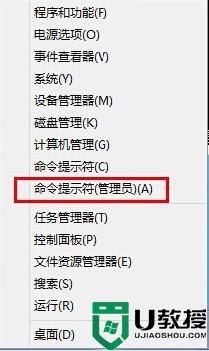ping命令解决网络故障的方法 如何通过ping命令检测网络连接问题
网络故障是我们在日常生活中经常遇到的问题,而ping命令作为一种简单且有效的网络故障排查工具,可以帮助我们快速定位网络连接问题,通过使用ping命令,我们可以轻松地检测网络连接是否正常,从而及时解决网络故障,保障网络畅通。在本文中我们将介绍如何通过ping命令来检测网络连接问题,帮助大家更好地应对网络故障。
如何通过ping命令检测网络连接问题:
ipconfig在cmd命令行下,可以方便快速的查看当前ip
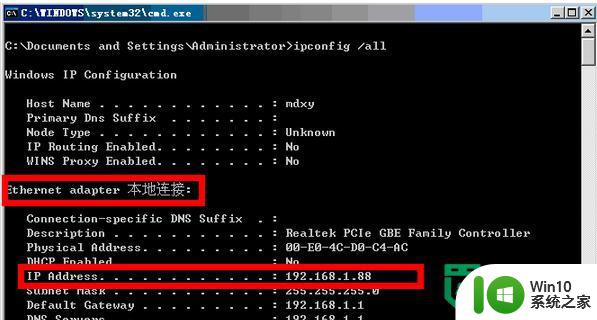
一般都是用的是路由器所有这里以路由器的ip地址是192.168.1.1也可以通过当前ip分析,这个ip可以在路由器中自由设置,不知道的可以问当时配置路由器的人,当然你也可以用可以上网的机器,登陆路由器查看
一、点击系统中开始里的运行,在运行栏中输入cmd命令,操作系统中的DOS窗口就会弹出,在这里我们可以直观和方便地输入各种DOS命令。
二、在DOS里输入Ping 127.0.0.1,该地址是本地循环地址,如发现本地址无法Ping通,就表明本地机TCP/IP协议不能正常工作。
三、如果可以Ping通,输入IPConfig来查看本地的IP地址,然后Ping该IP(192.168.1.88与192.168.1.1),通则表明网络适配器(网卡或MODEM)工作正常,不通则是网络适配器出现故障。
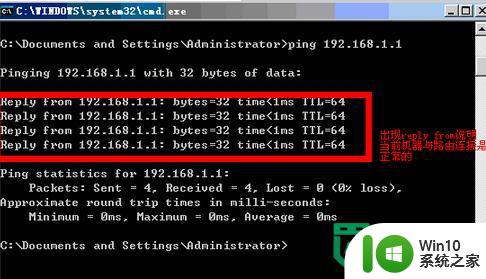
四、然后Ping一台同网段计算机的IP,不通则表明网络线路出现故障;若网络中还包含有路由器,则应先Ping路由器在本网段端口的IP,不通则此段线路有问题;通则再Ping路由器在目标计算机所在网段的端口IP,不通则是路由出现故障;通则再Ping目的机IP地址。
例如:通过在正常上网机器上的ip,得知ip是 192.168.1.2然后再故障机器是 ping 192.168.1.2 如果通就说明局域网是正常的,否则就是局域网问题,是不是网卡松了或网线有问题
五、检测一个带DNS服务的网络,在上一步Ping通了目标计算机的IP地址后,仍无法连接到该机,则可Ping该机的网络名,比如Ping www.ujiaoshou.com -t,正常情况下会出现该网址所指向的IP,这表明本机的DNS设置正确而且DNS服务器工作正常,反之就可能是其中之一出现了故障;同样也可通过Ping计算机名检测WINS解析的故障(WINS是将计算机名解析到IP地址的服务)。
ping -t命令
六、通过上面这些步骤,我们可轻易判断出到底是某个环节出现了故障问题,该重新设置的设置,该换硬件的换硬件。
七、检测网络的连接情况,还可以在Ping的地址后面加上-t,这样可不断地进行Ping的连接,可反映出网络的连接是否有中断或者丢包的现象出现。
除了Ping命令外,还有不少小软件不仅能检测到网络的连接情况,还能检测到宽带线路的带宽情况,对大家都是有很大帮助的。
经过脚本之家编辑配置路由器的经验来看,可以大致分为以下步骤解决:
1、先看网线 网卡驱动是否正常 在网上邻居查看 是否存在本地连接 如果没有就需要重新安装网卡驱动等 可以参考 本地连接不见了 这篇文章
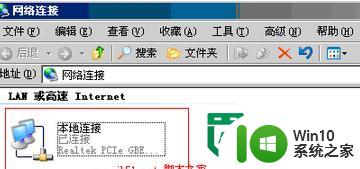
2、如果上面的正常就看下ip地址,一般为 192.168.开头的是正常的局域网ip,是不是ip冲突了,可以修改下ip,然后ping网关,最好到可以正常上网的机器查看
3、如果不是这个问题那就可能是路由或modle问题,这个有问题肯定是所有机器都不能上网了,不过是自己使用的,可以检查下 是不是有电,灯亮,model的link灯闪吗,如果闪就是线路问题了。
以上就是ping命令解决网络故障的方法的全部内容,有需要的用户就可以根据小编的步骤进行操作了,希望能够对大家有所帮助。